

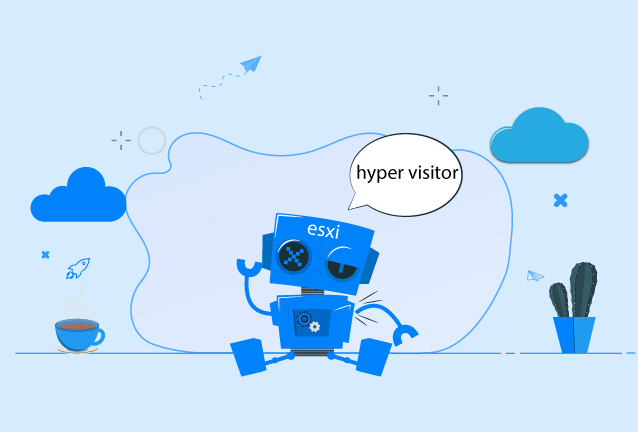
در این مقاله با مشکل ارور hyper visitor بعد از نصب esxi نسخه ۶٫۷ یا دیگر نسخه ها روبرو خواهیم شد که راه حل رفع آن نیز اعلام میگردد, همچنین ویدیو آموزشی از نحوه چگونگی حل بوت نشدن esxi بعد از نصب را بتصویر میکشیم.
مجازی ساز esxi نسخه تجاری شرکت vmware میباشد که بصورت مستقیم بر روی سخت افزار نصب میگردد و همانند نسخه های workstion نیاز به سیستم عامل برای نصب روی آن نمیباشد که نمره قابل قبولی در بین مدیران سرور و دیتاسنتر ها دارد و تقریبا ۶۳ درصد مجازی سازی های انجام شده در دنیا متعلق یه vmware میباشد که نسخه های قدیمیتر آن که با انحصار esx شناخته میشوند یا نسخه جدیدتر آنها که esxi نامگذاری شده اند.
تفاوتهای زیادی دارند که میتوانید در مقاله vmware مشاهده کنید.
بیشتر مشکلاتی که در این مجازی ساز بوجود میاد بعد از نصب است چرا که در زمان نصب مثلا اگر یه فیچر از بایوس سرور فعال نباشه خطا میگیره و بعد از رفع آن مجدد به پروسه نصب برمیگرده ولی موارد خیلی زیادی که برای ما بارها بوجود میاد بوت نشدن esxi 6.7 بعد از نصب هست که در تمامیه ورژن ها اتفاق میافته و صفحه ارور no hyper visitor و یا صفحه کرش قرمز رنگ رو ایجاد میکنه که دلیل اینها فقط به تنظیمات برمیگرده .
البته ممکن هم هست که نسخه مربوط به سرور رو دانلود و نصب نکرده باشید مثلا سرور های hp از کاستومایس مختلفی ایجاد شدند که برای نصب esxi روی سرور hp باید همون ورژن را دانلود کنید.
به ادامه میپردازیم.
برای حل مشکل بوت نشدن esxi 6.7 یا دیگر ورژن ها باید به تنظیمات رید بندی سرور مراجعه کنیم .(ما در اینجا از سرور جی ۷ استفاده کردیم و تنظیمات و کلید ها برای سرورهای دیگر مختلف میباشد.)
سرور را ریستارت میکنیم تا زمانی که سرور لود نگردد در مرحله ۱ بوت یکی از کلید ها یا کلید اسپیس را میزنیم تا به مرحله ۲ بوت برسیم.مانند تصویر زیر هر وقت این نوشته را دیدی کلید اسپیس را بزنید تا به مرحله بعدی برود.
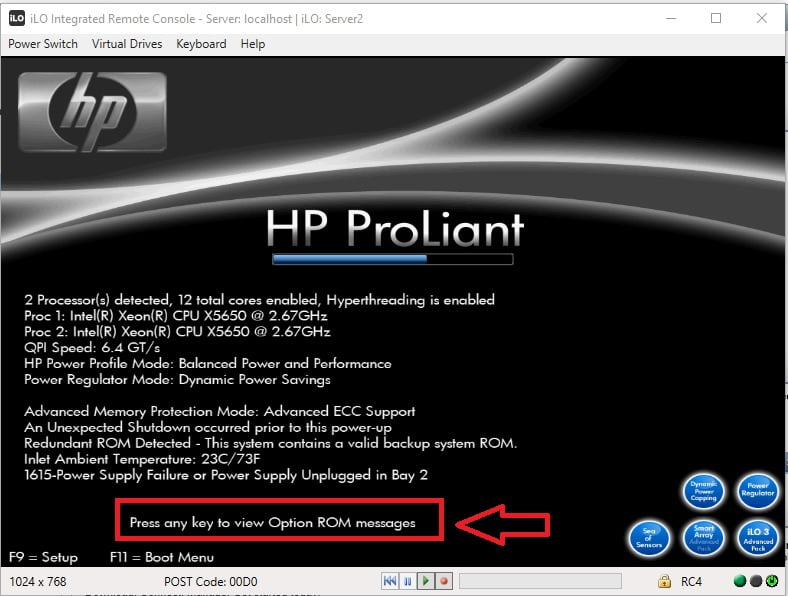
ارور hyper visitor بعد از نصب esxi
در مرحله بعدی مانند تصویر زیر بعد از لود شدن کامل کنترلر کلید f8 را زده و به محیط کنترلر وارد میشویم.
سپس روی گزینه Select Boot Volume اینتر بزنید تا به محیط انتخاب بوت دیسک برسیم.
و در آخر روی گزینه Direct Attached Storege کلیک کنید تا بصورت پیشفرض از این فضایی که رید بندی شده است یا … بوت صورت گیرد و اگر در مورد رید بندی اطلاعاتی ندارید به آموزش raid بندی سرور و یا پست raid چیست مراجعه کنید.
بعد از انتخاب گزینه بالا اینتر سپس برای تایید آن کلید F8 را کلیک کنید تا تایید شود و با زدن گزینه اینتر و Esc به لود سرور و بوت esxi یا سیتسمهامل های بپردازد.
نکته: در اینجا شما به محیط کنترلر سرور وارد شده این و با زدن گزیه view logical drive میتوانید درایو یا درایوهایی که ساخته اید را مشاهده کنید و به هر دلیل قصد تغییر یا حذف آن را داشته باشید به اطلاعات شما آسیب میرسد و فقط میتوانید تماشا کنید درایوها را یا بوت لوجیکال را انتخاب کنید.
ویدیو آموزشی:
این ارور به این معناست که سیستم شما نتوانسته است هایپروایزر ESXi را به درستی شناسایی یا بارگذاری کند. این مشکل معمولاً زمانی رخ میدهد که نصب ESXi با موفقیت انجام نشده باشد یا سیستم به دلایل مختلفی مانند ناسازگاری سختافزار، تنظیمات نادرست BIOS، یا مشکلات نرمافزاری قادر به شناسایی هایپروایزر نباشد. این خطا میتواند نشاندهنده این باشد که سیستم در حالت بوت به جای بارگذاری ESXi، مستقیم به سیستمعامل اصلی یا حالت بدون هایپروایزر میرود.
برای رفع این مشکل، ابتدا بررسی کنید که نصب ESXi به درستی انجام شده است و هیچ خطایی در فرآیند نصب رخ نداده است. سپس، سیستم خود را مجدداً راهاندازی کنید و مطمئن شوید که از منوی بوت، گزینه ESXi به درستی انتخاب شده است. همچنین، مطمئن شوید که تمامی درایورها و فریمورهای لازم برای سختافزار شما بهروزرسانی شدهاند. اگر مشکل همچنان باقی است، ممکن است نیاز باشد نصب ESXi را مجدداً انجام دهید و یا بررسی کنید که سختافزار شما با نسخه خاصی از ESXi سازگار است.
بله، این ارور ممکن است به ناسازگاری سختافزار با ESXi مرتبط باشد. برای اطمینان از اینکه سختافزار شما از ESXi پشتیبانی میکند، باید به VMware Compatibility Guide مراجعه کنید. این راهنما فهرستی از سختافزارهای تایید شده را ارائه میدهد که با نسخههای مختلف ESXi سازگار هستند. همچنین، بررسی کنید که تمامی قطعات سختافزاری مانند CPU، مادربورد، و کنترلرهای RAID از ویژگیهای مورد نیاز ESXi مانند پشتیبانی از VT-x/AMD-V برخوردار باشند.
بله، تنظیمات نادرست BIOS میتواند منجر به بروز ارور “No Hypervisor” شود. برای رفع این مشکل، وارد تنظیمات BIOS شوید و اطمینان حاصل کنید که ویژگیهای مجازیسازی مانند Intel VT-x یا AMD-V فعال شدهاند. همچنین، گزینه Boot Mode باید بر روی UEFI تنظیم شود، مگر اینکه دلیل خاصی برای استفاده از Legacy BIOS داشته باشید. اگر تنظیمات BIOS به درستی انجام نشده باشند، ممکن است ESXi نتواند هایپروایزر را بارگذاری کند.
بله، در برخی موارد نصب مجدد ESXi میتواند این ارور را برطرف کند. برای نصب مجدد، ابتدا از تمامی تنظیمات و دادههای خود پشتیبان تهیه کنید. سپس از طریق رسانه نصب (مثل CD/DVD یا USB)، سیستم را بوت کرده و مراحل نصب ESXi را از ابتدا انجام دهید. حین نصب، مطمئن شوید که پارتیشنهای قبلی به درستی حذف شدهاند و فضای دیسک برای نصب جدید آماده است. پس از تکمیل نصب، سیستم را مجدداً راهاندازی کنید و بررسی کنید که آیا مشکل حل شده است یا خیر.
فاماسرور



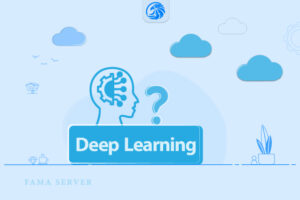

سرور مجازی یکی از سرویس های پر استفاده و مقرون بصرفه برای کسب و کارهای کوچک و خدمات سایر در ضمینه IT و شبکه میباشد که توان پشتیبانی از 128 هسته و 512 گیگ رم را دارد.

سرور های اختصاصی فاماسرور از دو گروه نسل جدید و پردازش سنگین استفاده میشود که میتوانید تا 155 گیگاهرتز پردازش و تا 1.5 ترابایت رم را در اختیار داشته باشید.

سرور بیگ بلوباتن اختصاصی و مجازی یکی از خدمات , برای استفاده از کلاس های آموزشی , جلسات و ... بصورت دوطرفه و با کیفیت تضمین شده میباشد.

در هاست لینوکس با منابع گوناگون امکان میزبانی از سایت های بزرگ و پر بازدید نیز وجود دارد و میتوان از مزایا و خدمات آن استفاده کرد.

هاست های ویندوز فاماسرور میزبانی شده در ایران و هلند میباشد که با سخت افزار ها و استوریج های نسل جدید میزبانی و پشتیبانی میشوند.

ثبت دامنه های بین المللی , دامنه ir و دامنه های با پسوند های مختلف در فاماسرور پشتیبانی میشوند.